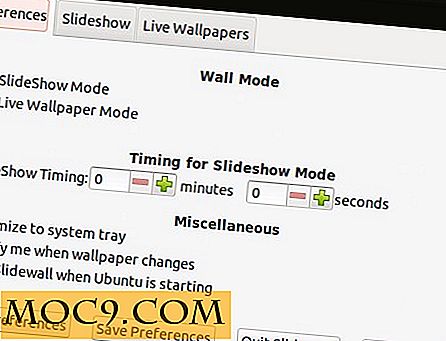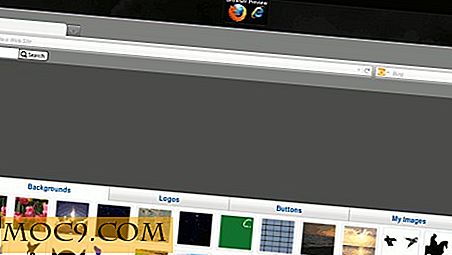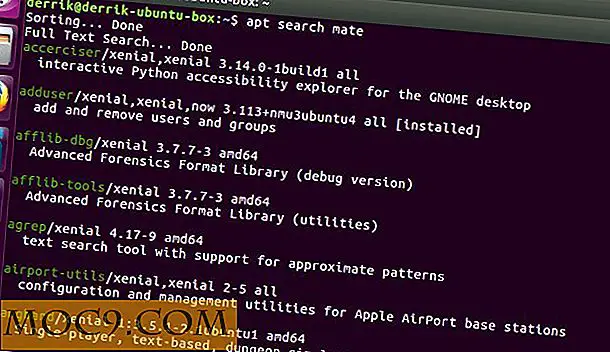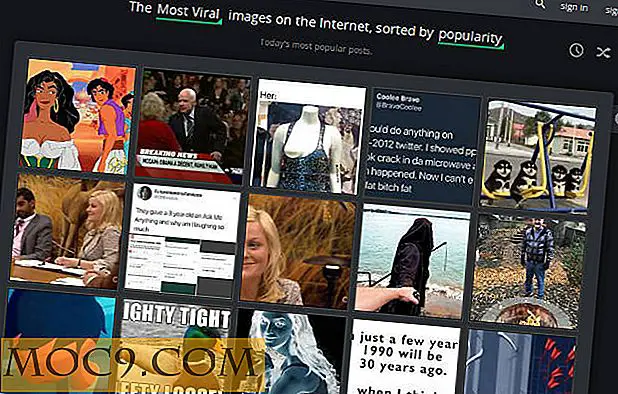Wie ändere ich das Zeitformat in Windows 10?
Sind Sie eine AM / PM-Person oder eher eine 24-Stunden-Person? Wenn du die Zeit "1800" hörst, schaltet dein Geist automatisch auf 20 oder 18 Uhr? Wie auch immer Sie die Zeit betrachten, Sie möchten sicherstellen, dass Sie sofort wissen, was passiert, wenn Sie in die untere rechte Ecke Ihres Windows-Desktops blicken. Um dies zu tun, müssen Sie es im richtigen Format sehen.
Wir sind also hier, um Ihnen schnell zu sagen, wie Sie die Windows 10-Uhr auf das für Sie passende Zeitformat umstellen können.
Counter-intuitiv, in Windows 10 ist es nicht nur ein Fall von auf die Uhr klicken und Ihre Änderungen vornehmen.
1. Um das Zeitformat zu ändern, klicken Sie mit der rechten Maustaste auf die Uhrzeit in der Taskleiste und dann auf "Datum / Uhrzeit anpassen".
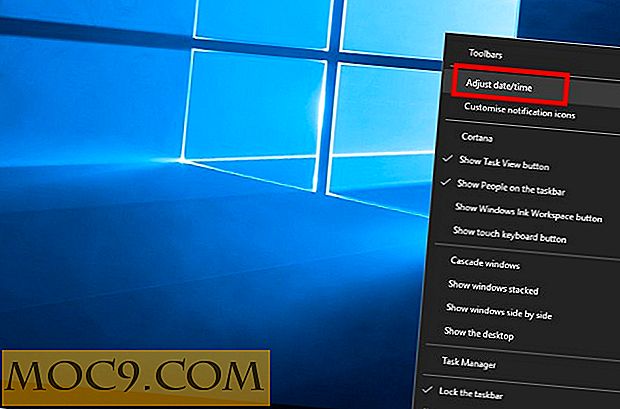
2. Scrollen Sie im Fenster "Einstellungen" nach unten zur Überschrift "Formate" und klicken Sie auf "Datums- und Uhrzeitformate ändern".

3. Sie können hier Dinge wie den ersten Tag des Weges und das Datumsformat (zwischen dem europäischen Format TT / MM / JJ und dem amerikanischen Format MM / TT / JJ zum Beispiel) anpassen, aber das Zeitformat ändern müssen die Felder "Kurze Zeit" und "Lange Zeit" sehen.

In der "Kurzzeit" -Box sind die 24-Stunden-Formate diejenigen ohne "tt" am Ende (das "tt" steht für AM und PM). Wenn Sie also eine 12-Stunden-Uhr haben wollen, wählen Sie am Ende eines der Zeitformate mit "tt".
Für die "Long Time" Uhr, die auch Sekunden enthält, gelten die gleichen Regeln.

Wenn Sie fertig sind, können Sie einfach das Einstellungsfenster schließen und das war's! Deine Welt ist wieder in Ordnung und du kannst die Zeit noch einmal im Auge behalten.
Fazit
Für einen so einfachen Prozess schien Microsoft sein Bestes zu geben, um es so unübersichtlich wie möglich zu machen. Trotzdem weißt du jetzt, wie es funktioniert, die Zeit selbst ist wieder in deinen Händen.